以前总想搭建一个自己的个人网站,由于不懂php后台,所以在点点网开过自己的博客,后来慢慢向程序员转变,点点网的博客已经不能满足这个职业特定的需求,于是用worldpress搭建了自己的第一个网站,鼓捣过几天worldpress,从购买域名空间,修改空间域名解析,添加模板,修改模板,了解了worldpress的强大之处,但是鼓捣玩了worldpress之后,没有了写文章的动力,也没有用足够的时间来管理,以至于这个网站夭折。直到现在又开始鼓捣Jekyll静态网站后台引擎,下面就讲讲Jekyll的学习,以及在用Jekyll创建网站的时候遇到的问题。
1.Jekyll基于github.com或者bitbucket.org,后者我没有验证,应该也是支持的。不需要数据库,不需要后台知识,用Jekyll搭建个人中小型网站就是这么简单。
2.搭建流程(因为我是在windows上安装Jekyll,所以会比较麻烦):
注册一个github.com账号,记住自己的用户名和注册时的邮箱,会在git shell验证时用到。
因为Jekyll是基于Ruby写的,所以首先安装Ruby环境,和Ruby包管理工具gem
①Ruby安装地址,根据自己的系统选择32和64bit,在链接的页面同时安装DEVELOPMENT Kit
下载安装后需要配置Ruby的环境变量,在系统的高级属性里面设置系统的Path,之后,可以在控制台检查Ruby是否安装成功。输入Ruby -v即可。
1 ruby dk.rb init//初始化Ruby
在Ruby安装的config文件里面配置一下Ruby的安装目录:
1 # This configuration file contains the absolute path locations of all 2 # installed Rubies to be enhanced to work with the DevKit. This config 3 # file is generated by the 'ruby dk.rb init' step and may be modified 4 # before running the 'ruby dk.rb install' step. To include any installed 5 # Rubies that were not automagically discovered, simply add a line below 6 # the triple hyphens with the absolute path to the Ruby root directory. 7 # 8 # Example: 9 # 10 # --- 11 # - D:/ruby19trunk 12 # - D:/ruby192dev 13 # 14 --- 15 - D:/Ruby
②安装DEVELOPMENT Kit工具使用的命令行
1 ruby dk.rb install
③在命令行工具中输入gem install jekyll来安装Jekyll。输入Jekyll -v检查是否安装成功。如果成功会返回版本号。
④同时,需要安装python环境,下载2版本或者3版本都可以。Python安装地址
之后就可以安装博客所需要的工具了。
4.1需要安装一个easy_install插件
4.2安装自己喜欢的高亮工具(highlight),例如pygments、rouge。在你的工程目录的_config.yml里面需要设置:highlighter:rough或者highlighter:pygments,不然会在生成项目是出错。
1 easy_install Pygments
⑤创建一个简单的默认博客命令:
1 jekyll new Blog 2 cd Blog //cd是一个常用命令,到达相应的文件夹 3 jekyll serve //使用serve和server是一样的效果
在你的localhost:4000就会有一个默认的博客模板产生。
期间会遇到一些错误:
1.配置文件报错
1 D:/Ruby200-x64/lib/ruby/gems/2.0.0/gems/posix-spawn-0.3.9/lib/posix/spawn.rb:164 7 : warning: cannot close fd before spawn 8 'which' is not recognized as an internal or external command, 9 operable program or batch file. 10 Liquid Exception: undefined method `[]' for nil:NilClass in _posts/2014-08-01- 11 welcome-to-jekyll.markdown 12 jekyll 2.2.0 | Error: undefined method `[]' for nil:NilClass
解决办法:在项目的配置文件里面需要设置highlighter:rouge/pygments,传送门
2.下载RubyGems问题
1 ERROR: Could not find a valid gem 'jekyll' (>= 0), here is why: 2 Unable to download data from https://rubygems.org/ - SSL_connect returned=1 errno=0 state=SSLv3 read server ce 3 rtificate B: certificate verify failed (https://rubygems.global.ssl.fastly.net/quick/Marshal.4.8/jekyll-1.3.0.gemspec.rz 4 )
解决办法:下载安全证书文件,在命令行运行下面的命令,如果提示curl不是外部或内部指定命令,则是你的电脑没有安装curl插件,需要下载该插件安装,很棒的一个教程,传送门
1 curl http://curl.haxx.se/ca/cacert.pem -o cacert.pem
3.安装Ruby不成功,提示错误,可以试试淘宝提供的国内镜像传送门
那么怎么通过github创建自己独有的个人网站呢?
1.下载git客户端,下载地址,下载后会有github图形界面客户端和git shell命令行工具两个,咱们使用git shell。
2.在git shell客户端输入
git init
来初始化项目;
git checkout --orphan gh-pages
创建一个gh-pages分支,该分支用来存放你的博客的所有文件,并且只能为该名称,因为github.com默认创建分支就是该名称;
git add .
git commit -a -m'just a test'
开始准备发布项目,记住,不要漏掉后面的英文小数点;
git remote add origin https://github.com/username/projectName.git
git push origin gh-pages
这样的话你的项目就创建成功。
注意:
如果在这句执行时报错git remote add origin https://github.com/username/projectName.git,请执行git remote rm origin来解决。
在创建博客之前不要创建github.com上同名repo下的gh-pages分支,或者同名repo(仓库)下的github Pages,如图:
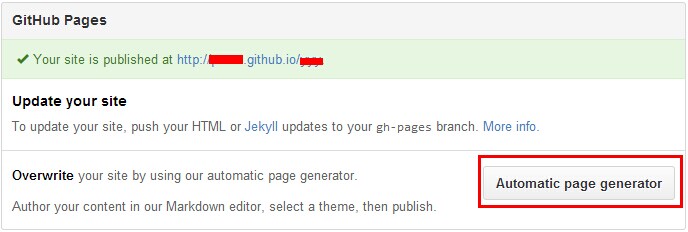
可以借鉴的Link(都是楼主遇到问题时找到的很赞的东东)
Ps题外话:周六参加了北京国际会议中心HTML5峰会,听了大城小胖的演讲,见了些牛人,挺nice。了解了HTML5游戏的利弊;以及HTML5游戏引擎(cocos2D-Js,EGret);虚拟摇杆技术,ps配合imgMagic,webAudio;2D游戏优化技巧;softgames的商业模式。